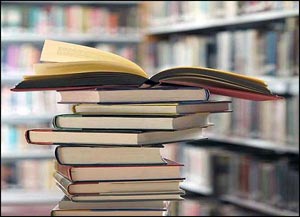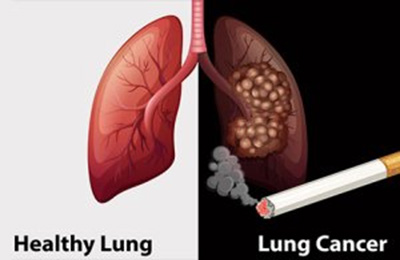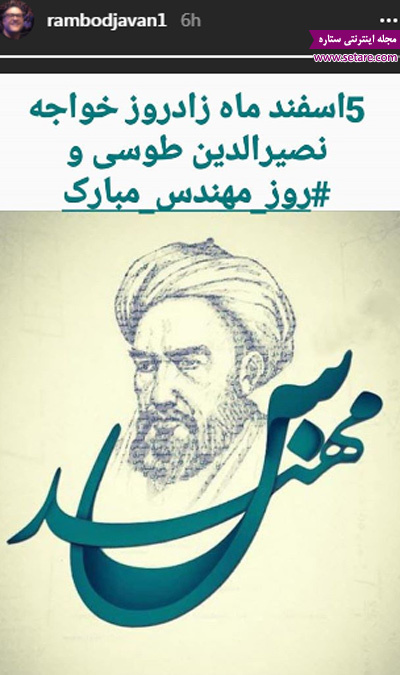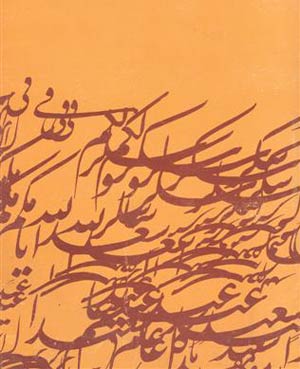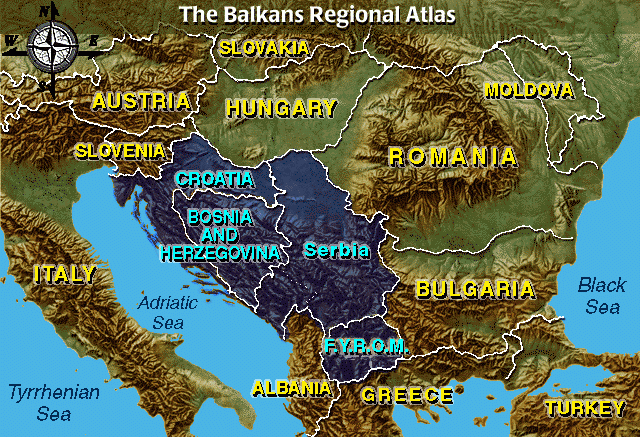سه شنبه, ۷ اسفند, ۱۴۰۳ / 25 February, 2025
نصب لینوكس مندریك ۲/۹
لینوكس مندریك را به جرأت می توان یكی از ساده ترین و زیباترین توزیع های لینوكس موجود در جهان نامید ؛ چرا كه این توزیع هدف اصلی خود را بر ساده نمودن رابط گرافیكی كاربر و User_friendly نمودن هر چه بیشتر سیستم متمركز نموده است .
كاربران تازه كار لینوكس با مندریك احساس راحتی بیشتری خواهند كرد و همین احساس آنها را با قابلیتهای بی نظیر لینوكس آشنا می كند و از سختی یادگیری مبانی پایه ی یونیكس و لینوكس خواهد كاست.
برای شروع نصب ؛ دیسك اول را داخل درایو قرار دهید و كامپیوتر خود را بوت كنید .
هنگامی كه صفحه ی خوش آمدگویی لینوكس مندریك را مشاهده كردید می توانید با انتخاب یكی از دو گزینه موجود و فشار دادن دكمه های Enter یا F۱ وارد مرحله ی بعد شوید .
نكته:
لینوكس مندریك برای كامپیوتر های PC كلاس Pentium طراحی شده و برای نصب روی كامپیوتر های ۳۸۶ یا ۲۸۶ و ... باید از نسخه ی خاصی كه برای این نوع سخت افزارها طراحی شده و قابل بارگذاری می باشد استفاده كنید .
نكته:
اگر شما صفحه خوش آمدگویی را نمی بینید ، ممكن است درایو CD_ROM سیستم تان قابل بوت نباشد . فعال كردن گزینه ی بوت از روی درایو CD_ROM و یا ایجاد دیسكت های بوت برای ادامه ی نصب می تواند به شما كمك كند .
برای فعال كردن گزینه بوت روی درایو CD_ROM به صورت زیر عمل كنید :
كامپیوتر خود را راه اندازی نمایید تا در صفحه نخستین پیامی برای ورود به صفحه نصب Setup ببینید .
برای ورود به برنامه ی نصب بایوس كافی است كلیدهای F۱ یا F۲ و یا DEL را فشار دهید . در گزینه های موجود به دنبال موردی با عنوان Boot Options و یا Bppt Fomat و یا چیزی مشابه آن بگردید . پس از این كه آن را پیدا كردید ، اولویت نخست آن را روی درایو CD_ROM تنظیم كنید ، تغییرات را ذخیره كرده و خارج شوید. اگر نصب با موفقیت انجام شد شما می توانید گزینه های بایوس را به حالت اول برگردانید . در صورتی كه حتی با تنظیم این گزینه ها امكان بوت از روی CD_ROM وجود نداشت ، باید دیسكت های نصب را از روی فایل های boot.img ( برای كامپیوتر های معمولی ) ، bootnet.img (برای نصب های از روی شبكه) یا pcmcia.img (برای كامپیوترهای كیفی) كه روی CD نصب قرار دارند، ایجاد نمایید. (چگونه ایجاد این دیسكتها شرح داده خواهد شد . پس از ایجاد دیسكت ها ، آنها را در درایو قرار داده و كامپیوتر خود را بوت كرده و نصب را ادامه دهید.
در پنجره ی گرافیكی اول كلید Enter را برای ورود به نصب گرافیكی فشار دهید . در صورتی كه كامپیوتر شما اجازه ی نصب به صورت گرافیكی (رنگ بیتی و وضوح ۸۰۰×۶۰۰ پیكسل) را نیم دهد ، با فشار دكمه F۱ به قسمت « انتخاب انواع دیگر نصب » مراجعه نمایید .
ایران مسعود پزشکیان دولت چهاردهم پزشکیان مجلس شورای اسلامی محمدرضا عارف دولت مجلس کابینه دولت چهاردهم اسماعیل هنیه کابینه پزشکیان محمدجواد ظریف
پیاده روی اربعین تهران عراق پلیس تصادف هواشناسی شهرداری تهران سرقت بازنشستگان قتل آموزش و پرورش دستگیری
ایران خودرو خودرو وام قیمت طلا قیمت دلار قیمت خودرو بانک مرکزی برق بازار خودرو بورس بازار سرمایه قیمت سکه
میراث فرهنگی میدان آزادی سینما رهبر انقلاب بیتا فرهی وزارت فرهنگ و ارشاد اسلامی سینمای ایران تلویزیون کتاب تئاتر موسیقی
وزارت علوم تحقیقات و فناوری آزمون
رژیم صهیونیستی غزه روسیه حماس آمریکا فلسطین جنگ غزه اوکراین حزب الله لبنان دونالد ترامپ طوفان الاقصی ترکیه
پرسپولیس فوتبال ذوب آهن لیگ برتر استقلال لیگ برتر ایران المپیک المپیک 2024 پاریس رئال مادرید لیگ برتر فوتبال ایران مهدی تاج باشگاه پرسپولیس
هوش مصنوعی فناوری سامسونگ ایلان ماسک گوگل تلگرام گوشی ستار هاشمی مریخ روزنامه
فشار خون آلزایمر رژیم غذایی مغز دیابت چاقی افسردگی سلامت پوست